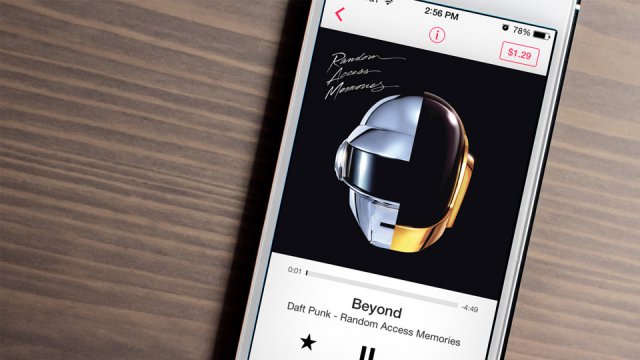Capita, a volte, di voler fare un po' di pulizia sul proprio iPod o iPhone e trasferire delle tracce musicali sulla memoria del computer. Si può voler eliminare la musica che non si ascolta più per fare spazio alle canzoni del momento; o recuperare dello spazio sulla memoria per installare nuove app.
Le motivazioni, insomma, possono essere le più varie, così come i metodi per trasferire musica dall'iPhone al PC. Non esiste, infatti, un modo univoco per effettuare questa operazione, così come non esiste un unico programma in grado di farlo. Due soluzioni alternative, ma ugualmente efficaci, sono SharePod e iExplorer. Vediamo come funzionano.
SharePod
SharePod è un programma gratuito disponibile sia per piattaforma Windows sia per piattaforma Mac che permette di esportare tracce musicali, playlist e copertine prima di eliminare la musica dall'iPhone. Tra i suoi indiscutibili punti di forza troviamo un'interfaccia grafica pulita e lineare, che permette anche all'utente meno esperto di poterlo utilizzare.
Ecco come fare per trasferire musica dall'iPhone al PC con SharePod. Dopo averlo scaricato e installato, collegare l'iPhone o l'iPod al computer con il cavo dock e lanciare il programma. Dopo qualche istante, SharePod dovrebbe riconoscere il dispositivo e “leggerne” la memoria.
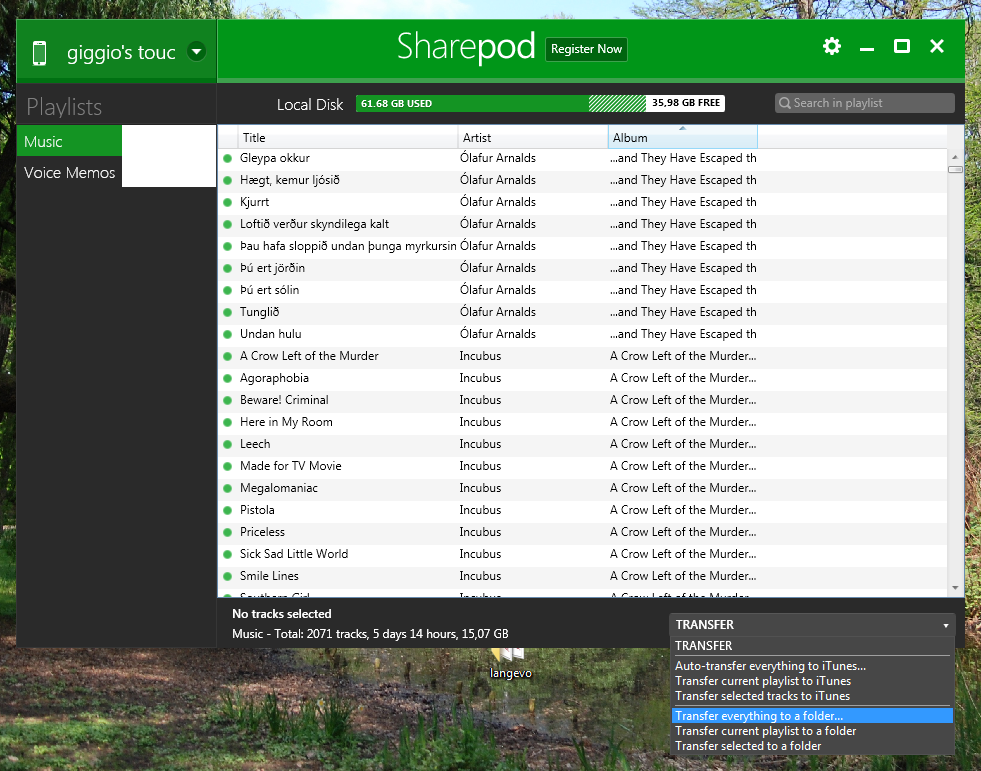
Nella finestra principale dovrebbero ora comparire tutte le canzoni presenti nella memoria del proprio melafonino o del proprio lettore mp3 della mela morsicata. Nella parte bassa della schermata è presente il tasto Transfer, che nasconde un menu a discesa con tutte le opzioni per esportare le tracce musicali dall'iPhone al computer. Si potrà copiare l'intera collezione all'interno delle cartelle di iTunes, importando in questo modo anche i tag delle canzoni; oppure trasferire solo le playlist salvate o una selezioni della propria collezione musicale. In alternativa, si può decidere di trasferire tutti i file o solo parte di essi sull'hard disk, per importarli successivamente in iTunes.
In entrambi i casi la procedura è molto semplice e sarà il programma, in sostanza, ad effettuare il cosiddetto “lavoro sporco”. Il tempo necessario a traferire la musica dall'iPhone al PC, naturalmente, dipende dalla quantità di file da trasferire e dalla loro grandezza.
iExplorer
Realizzato dalla stessa software house di SharePod, iExplorer è un programma dotato di un set di funzioni e strumenti più ricco rispetto al “fratellino” musicale. Con questa utility si potrà navigare liberamente all'interno della memoria dell'iPhone o dell'iPod, visualizzando tutte le cartelle presenti nel dispositivo. Compatibile sia con windows sia con Mac, supporta anche iOS 7, così da poter essere utilizzato anche con i più recenti iPhone 5S e iPhone 5C.
In questo caso, se possibile, il funzionamento è ancora più semplice e immediato di SharePod. Dopo l'installazione del programma, collegare un iPhone o un iPod e attendere che vengano reperite le informazioni dalla memoria. Per trasferire tutta la musica dall'iPhone al PC basta cliccare sul pulsante Transfer from … (seguito dal nome del dispositivo) e scegliere se trasferirlo nella libreria di iTunes o in una cartella sul proprio hard disk.
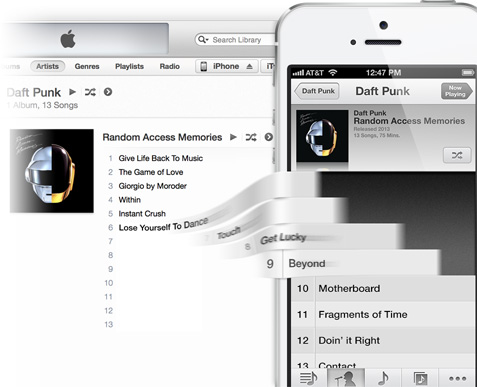
Nel caso in cui si vogliano trasferire solo alcuni file, basterà selezionarli e, cliccando sempre su Transfer from, scegliere se spostare la selezione direttamente nella libreria di iTunes o in una cartella creata ad hoc.
Come trasferire la musica da PC a iPhone
E se si volesse compiere l'operazione inversa? Ovvero, se si volesse trasferire la musica dal disco rigido del computer alla memoria flash dell'iPhone? Niente di più semplice. Grazie ad iTunes, infatti, sarà possibile trasferire automaticamente – grazie alla sincronizzazione automatica – l'intera libreria musicale dal computer al melafonino.
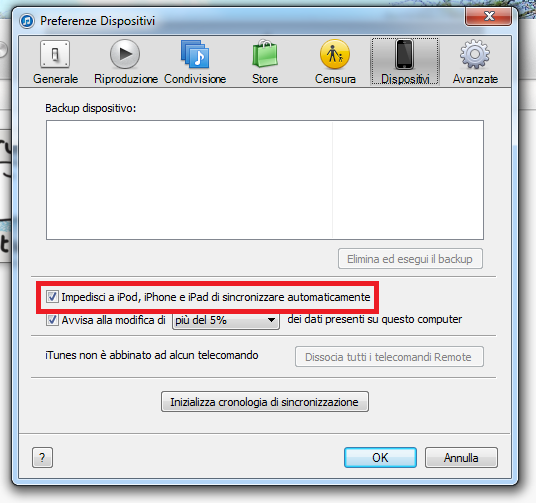
Se, invece, si volesse trasferire solamente una parte della propria collezione musicale sull'iPhone, basterà disattivare la sincronizzazione automatica e spostare i file manualmente. Dopo aver aperto iTunes, accedere alle Preferenze, scegliere la scheda Dispositivi e selezionare la voce Impedisci a iPod, iPhone e iPad di sincronizzare automaticamente.
Da questo momento in poi sarete padroni del vostro dispositivo e potrete trasferire musica dal computer all'iPhone semplicemente trascinando le tracce presenti in iTunes verso l'icona del proprio dispositivo mobile.
19 gennaio 2014